
时间:2020-07-22 00:28:32 来源:www.win10xitong.com 作者:win10
之前小编也写过关于win10打开Chrome浏览器屏幕经常闪烁的教程,不知道大家是否还记得。因为这个问题还是比较少见的,所以很多网友都不知道该如何解决,那这个问题可不可以我们自己就解决呢?当然是可以的。可以一步步的采取下面这个流程:1、修复背景和颜色2、更新图形驱动程序就完美处理了。为了让大家更好的解决win10打开Chrome浏览器屏幕经常闪烁问题,我们下面就带来了很详细的完全操作教程。
具体方法如下:
您可以尝试不同的解决方案来解决Chrome中的屏幕闪烁问题。以下是一些适用于此问题的解决方案。
--修复背景和颜色
--更新图形驱动程序
--关闭'可用时使用硬件加速'
--禁用Chrome浏览器中的“平滑滚动”功能。
让我们详细了解所有这些解决方案。
1、修复背景和颜色
首先,转到“设置”,然后单击Windows + I在Windows设备上打开该应用程序。
现在单击“个性化”。 这将加载背景首选项。 如果未出现此窗口,请选择左侧面板上的背景。
现在从下拉菜单中选择纯色作为新背景。
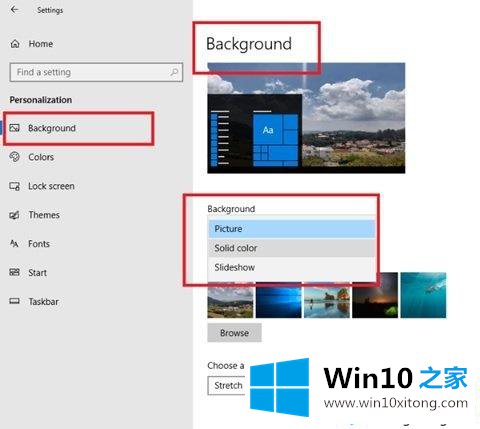
如果Windows的自动后台切换导致Chrome出现屏幕闪烁问题,则此更改应解决此问题。
选择纯色作为背景首选项后,切换到个性化下的颜色选项卡。 出现以下窗口。
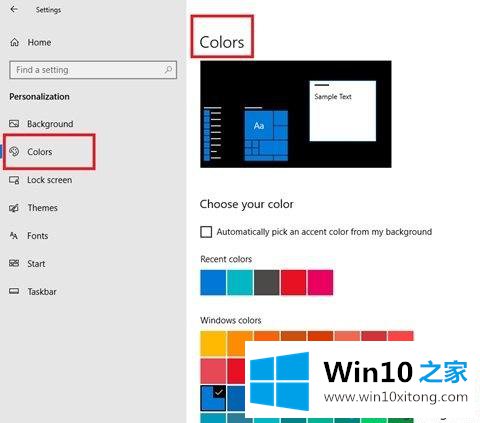
选中自动从背景中选择强调颜色前面的框。
关闭设置面板并重新启动它以检查问题是否已解决。
2、更新图形驱动程序
更新图形驱动程序,看看是否有帮助。
3、关闭'可用时使用硬件加速'
要解决Chrome中的屏幕闪烁问题,请打开Chrome浏览器,然后点击自定义并控制Chrome浏览器。 这只不过是浏览器页面最右侧可见的三个垂直点。
现在,向下滚动到“设置”。 现在转到高级设置,然后转到系统
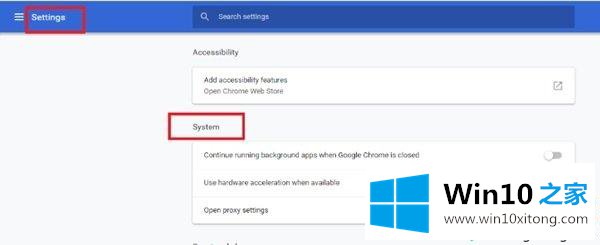
现在停用“可用时使用硬件加速”。
在此之后,重新启动Chrome。 关闭“使用硬件加速时可用”选项后,检查Chrome中的屏幕闪烁问题是否已修复。
4、在Chrome浏览器中禁用“平滑滚动”
要解决Chrome中的屏幕闪烁问题,请打开Chrome浏览器浏览器,然后输入chrome:// flags。
现在搜索名为Smooth Scrolling的标志。 您可以向下滚动直到找到它,或者在搜索标记栏中搜索。 在较新版本的Chrome中,默认情况下会启用平滑滚动。
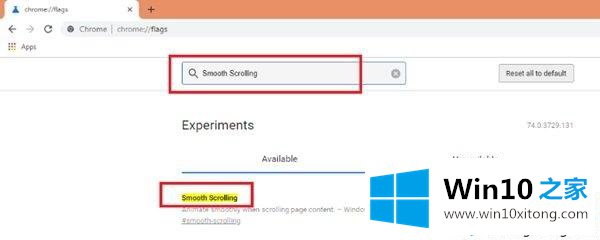
现在,选择下拉菜单并选择已禁用。 选择Disabled后,单击立即重新启动按钮。
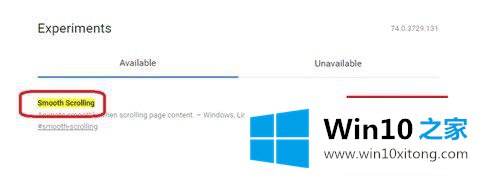
上述和小编分享win10系统修复Chrome中屏幕闪烁的简单方法,下次打开Chrome浏览器屏幕就一切正常了。
关于win10打开Chrome浏览器屏幕经常闪烁的完全操作教程就和大家讲到这里了,遇到同样问题的朋友就可以根据上面内容提供的方法步骤解决了。很希望能够帮助大家。另外本站还有windows系统下载,如果你也需要,可以多多关注。